Starfield – Como Usar o Modo Foto
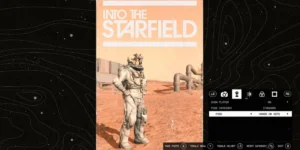
Starfield, desenvolvido pela Bethesda, promete uma experiência imersiva e cativante, e um dos recursos mais empolgantes é o Modo Foto. Este recurso, cada vez mais popular entre os jogos, está bem integrado em Starfield, oferecendo aos jogadores uma ampla gama de opções para capturar e personalizar suas aventuras no espaço.
Death Stranding – Promoção – Playstation 4
Red Dead Redemption 2 – Promoção
HyperX Cloud Stinger Core – Promoção
Esquadrão Suicida – PlayStation 5 – Promoção
Desbloqueando o Modo Foto:
Os jogadores não precisam esperar muito para começar a utilizar o Modo Foto em Starfield, pois ele está disponível desde o início do jogo. Assim que aterrissarem em Kreet pela primeira vez e acessarem o Scanner, poderão acessar o Modo Foto.
Podem abrir o menu do Modo Foto através do Scanner, selecionando a opção Modo Foto, ou pausando o jogo, indo para o menu Sistema e escolhendo Modo Foto. O Modo Foto está disponível para uso em quase todos os momentos, exceto quando o jogador está descansando ou em diálogo direto com outros personagens.
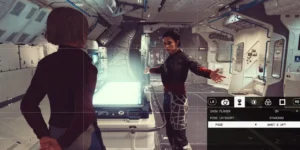
Utilizando o Modo Foto:
Os jogadores encontrarão uma variedade de opções no Modo Foto de Starfield, incluindo filtros, poses e ângulos. Aqui está uma lista completa das opções disponíveis:
Opções de Câmera:
- Tipo de Câmera: Livre, Orbital, Selfie
- Campo de Visão
- Profundidade de Campo: Ligado/Desligado, Intensidade, Início Próximo, Plano Próximo, Início Distante, Plano Distante, Mistura
Opções de Personagem:
- Mostrar Jogador: Ligado/Desligado
- Categoria de Pose: Boxer, Agachar, Mãos na Cintura, Pular, Ajoelhar, Sentar no Chão, Esquivar, Acenar, E aí?
Opções de Brilho:
- Brilho, Saturação, Contraste
Opções de Filtro:
- Filtro: Nenhum, Era Mercúrio, Era Gêmeos, Era Apolo 1, Era Apolo 2, Empoeirado, Binário, Astral, Olhos Vermelhos, Distopia, Grunge, Desvio de Cor, Abandonado, Pântano, Preto e Branco, Filme Noir, Vintage, Visão Noturna, Negativo
- Intensidade do Filtro
Opções de Textura:
- Categoria de Textura: Nenhuma, Rede de Resseau 1, Rede de Resseau 2, Retículo 1, Retículo 2
- Intensidade da Textura
Opções de Moldura:
- Categoria de Moldura: Temática, Facções, Marcas
- Moldura – dezenas de opções disponíveis, dependendo da categoria escolhida
Se os jogadores desejarem reverter as alterações em uma categoria específica, basta pressionar o botão “Resetar Categoria” para restaurar as configurações padrão. Para tirar fotos em ambientes sem oxigênio, os jogadores podem remover o capacete do personagem no menu Modo Foto, pressionando “Alternar Capacete”.
Tirando Fotos:
Existem duas maneiras de capturar momentos em Starfield:
Galeria de Fotos: Os jogadores podem selecionar a opção “Tirar uma Foto” no Modo Foto, que salvará automaticamente a imagem na galeria do jogo. A Galeria de Fotos pode ser acessada no menu Sistema, permitindo que os jogadores revisem todas as fotos tiradas anteriormente.
Screenshot: Para salvar uma foto para uso fora do jogo, os jogadores podem ocultar o menu do Modo Foto e todas as opções de interface do usuário, permitindo uma captura de tela limpa. Também é possível tirar um screenshot de uma imagem salva na Galeria de Fotos, ampliando-a e ocultando a interface do usuário.
Com este guia, os jogadores podem aproveitar ao máximo o Modo Foto de Starfield, capturando e personalizando suas aventuras espaciais de maneira criativa e divertida.
Starfield – Como vender sua nave e torna-lá principal
Starfield: Como Extrair Argônio
Starfield – Como construir um entreposto
Starfield está disponível para Xbox Series X/S e PC.
Gosta do nosso site ? Acompanhe a gente no GOOGLE NEWS, e saiba de tudo do mundo dos games!
Conheça o NOSSO CANAL DO YOUTUBE!

